OneDrive встроен в Windows 11 и может использоваться не только для синхронизации документов, но и как полноценный инструмент для резервного копирования. С его помощью можно автоматически сохранять копии важных папок, управлять версиями файлов и восстанавливать документы даже после их удаления. В этой статье разберём, как правильно настроить OneDrive, какие возможности он даёт для защиты данных и что делать, если требуется откатиться к предыдущей версии.
Почему стоит использовать OneDrive для резервного копирования
— Автоматическая синхронизация папок на всех устройствах
— Защита данных от случайного удаления или повреждения
— Восстановление файлов даже после их удаления (до 30 дней в корзине OneDrive)
— Хранение версий документов и возможность вернуться к старому состоянию
— Доступ к файлам с любого устройства через веб, мобильное приложение или Windows 11
Подключение и настройка OneDrive
1. Нажмите клавишу Windows и найдите приложение OneDrive.
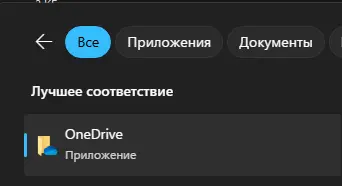
2. Введите данные своей учётной записи Microsoft.
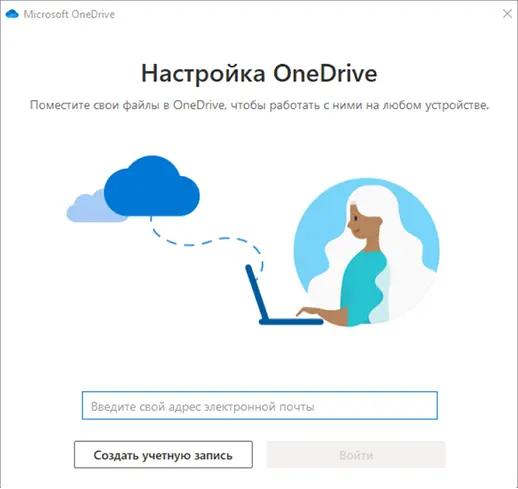
3. По умолчанию OneDrive предложит синхронизировать папки «Рабочий стол», «Документы» и «Изображения».
4. Подтвердите выбор и дождитесь, пока папки будут связаны с облаком.
Теперь все файлы, которые вы сохраняете в этих каталогах, автоматически отправляются в OneDrive и доступны на других устройствах.
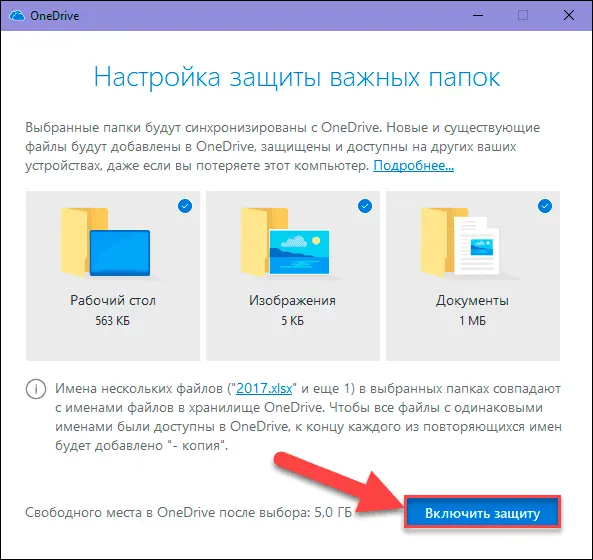
Выбор папок для резервного копирования
— В области уведомлений найдите значок OneDrive → щёлкните правой кнопкой → Параметры
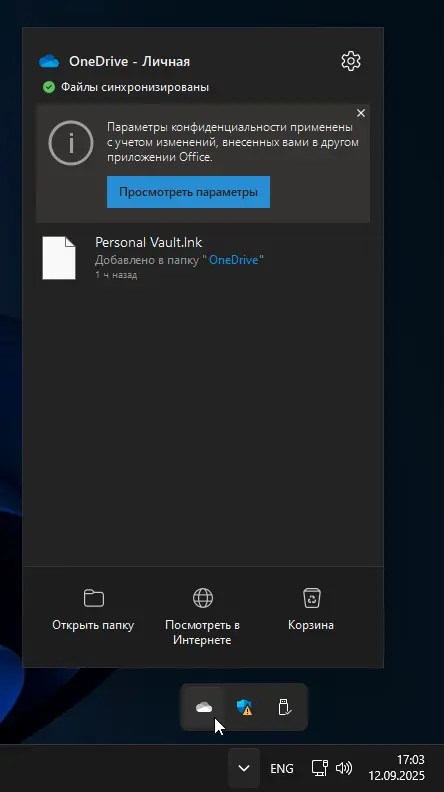
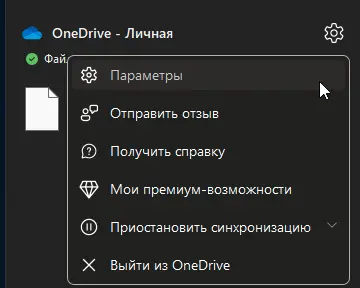
— Перейдите на вкладку Резервное копирование
— Нажмите Управление резервным копированием
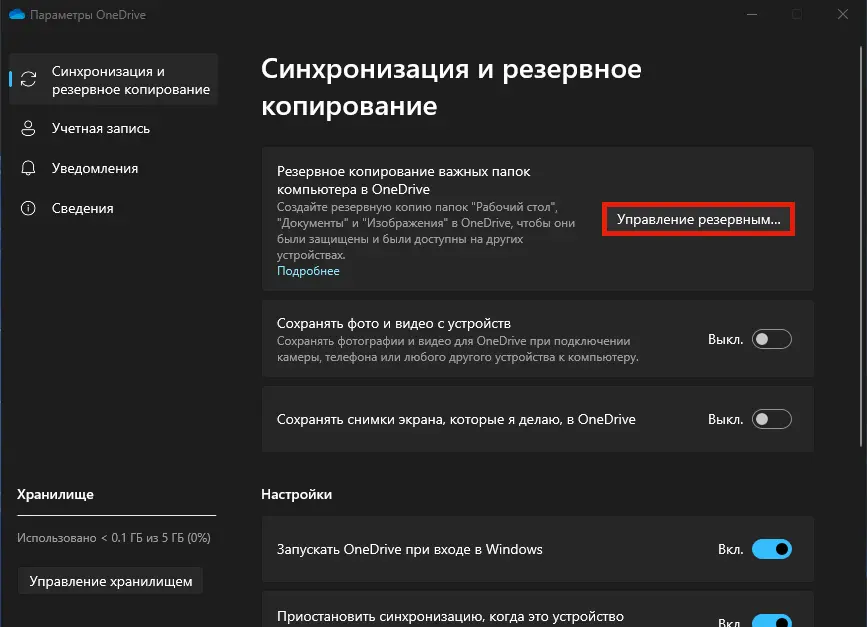
— Отметьте папки, которые хотите синхронизировать: Рабочий стол, Документы, Изображения
— Подтвердите действие
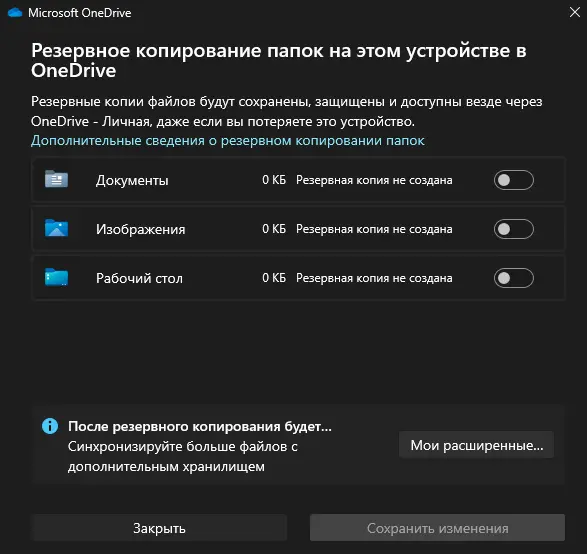
Если требуется добавить другие папки, можно просто перенести их в каталог OneDrive или создать в нём новые папки.
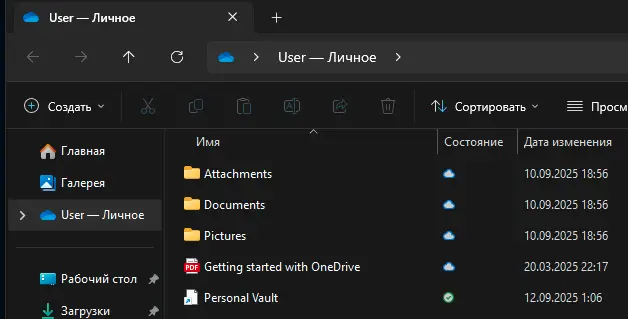
Управление версиями файлов
Одна из важных функций OneDrive — это хранение версий документов. Если вы внесли изменения и сохранили файл, можно вернуться к предыдущему состоянию:
1. Откройте сайт OneDrive (onedrive.live.com) и войдите в свой аккаунт.
2. Найдите нужный файл → щёлкните по нему правой кнопкой → Журнал версий.
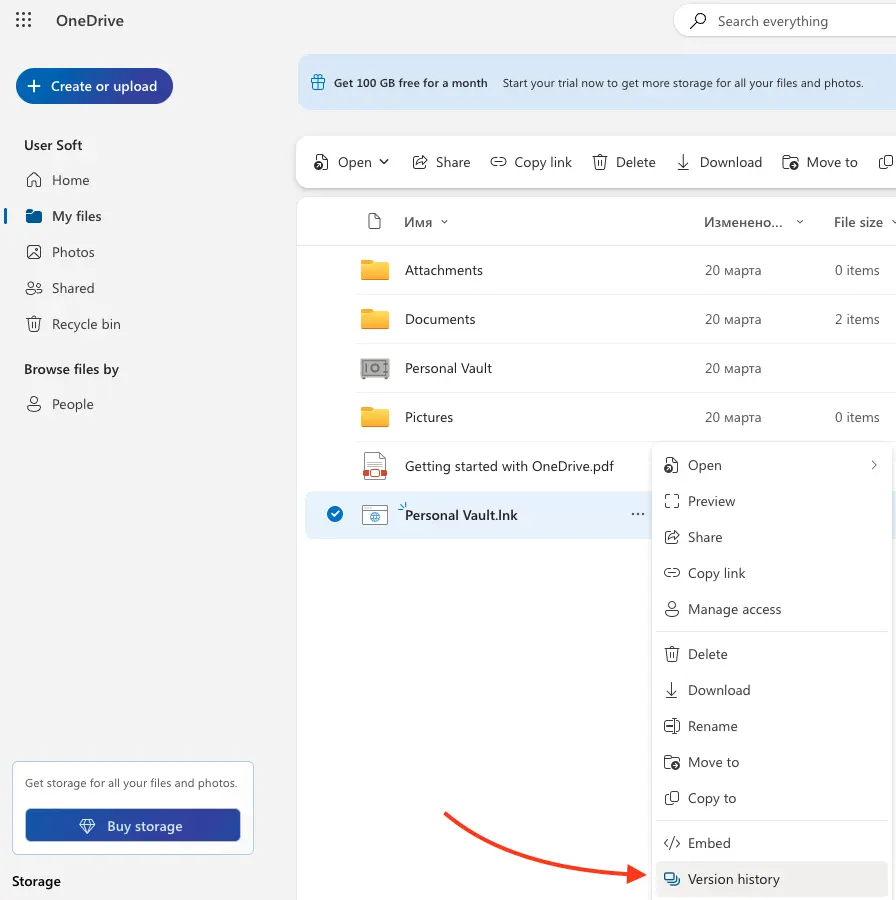
3. Откроется список сохранённых копий с датами и временем.
4. Выберите нужную версию → Восстановить или Скачать.
Функция доступна как для документов Office (Word, Excel, PowerPoint), так и для любых других файлов.
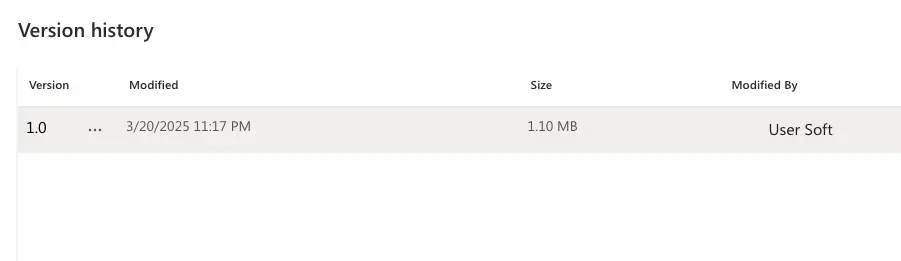
Восстановление удалённых файлов
— Удалённые файлы из папки OneDrive попадают в корзину OneDrive.
— Они хранятся там до 30 дней (или меньше, если корзина переполнена).
— Чтобы восстановить данные: откройте Корзину OneDrive в проводнике или на сайте, выберите файлы и нажмите Восстановить.
В случае массового удаления или шифрования вирусом можно использовать Восстановление всего OneDrive.

Восстановление всего хранилища
OneDrive в Windows 11 позволяет откатить всё хранилище к состоянию в определённый момент:
1. Откройте сайт onedrive.live.com
2. Перейдите в Параметры → Параметры OneDrive
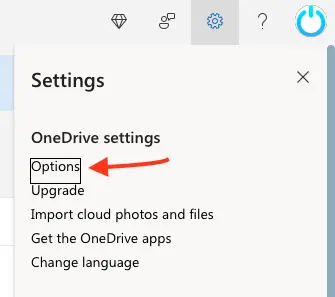
3. Выберите раздел Восстановить OneDrive
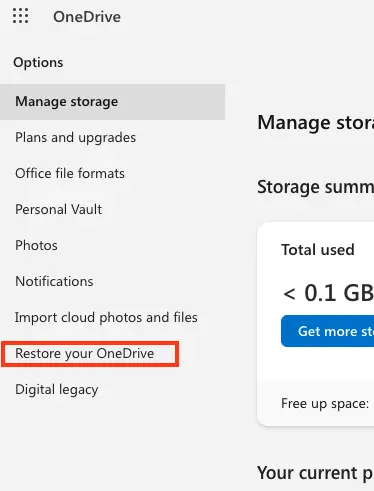
4. Укажите дату (например, «вчера», «7 дней назад», «30 дней назад») или конкретное время
5. Подтвердите восстановление
Эта функция полезна, если произошло массовое заражение вирусами или случайное удаление множества файлов.
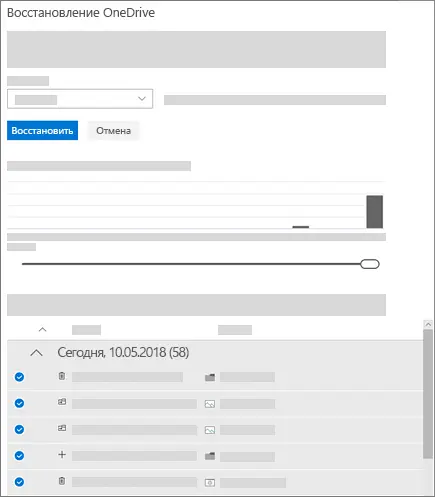
Файлы по требованию
Функция Файлы по требованию позволяет хранить документы в облаке, не занимая место на диске:
— В проводнике файлы отображаются с иконкой облака
— Они загружаются только при открытии
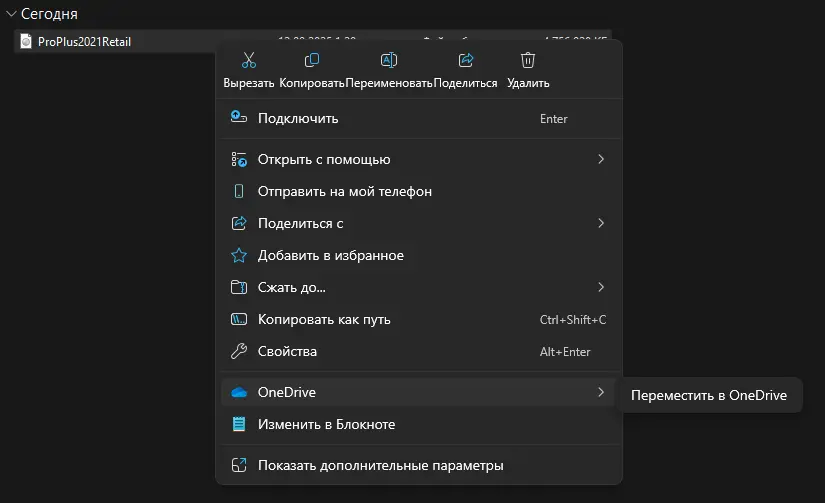
— Можно выбрать Всегда хранить на этом устройстве, чтобы файл был доступен офлайн
Это экономит место на диске, но при этом данные всегда остаются в OneDrive.
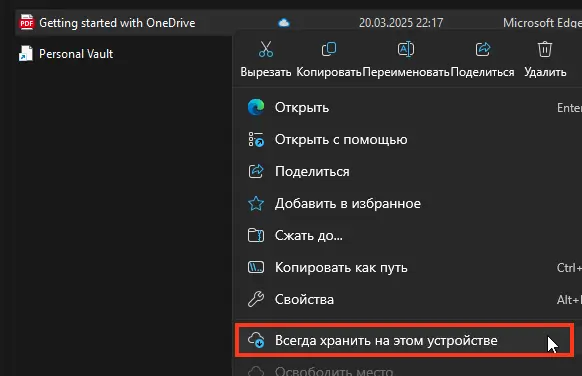
Использование OneDrive для корпоративных пользователей
В версии OneDrive для бизнеса доступны расширенные возможности:
— Централизованное управление через Microsoft 365 Admin Center
— Политики безопасности и ограничение доступа
— Восстановление файлов до 93 дней
— Совместная работа над документами в режиме реального времени
Это делает OneDrive удобным не только для личного использования, но и для организаций.

Продвинутые сценарии
— Создание резервных копий рабочих проектов (фото, видео, документы) с возможностью доступа на других устройствах
— Настройка совместного доступа для коллег и друзей
— Использование OneDrive совместно с Microsoft Teams и Outlook
— Хранение больших файлов с опцией выборочной синхронизации
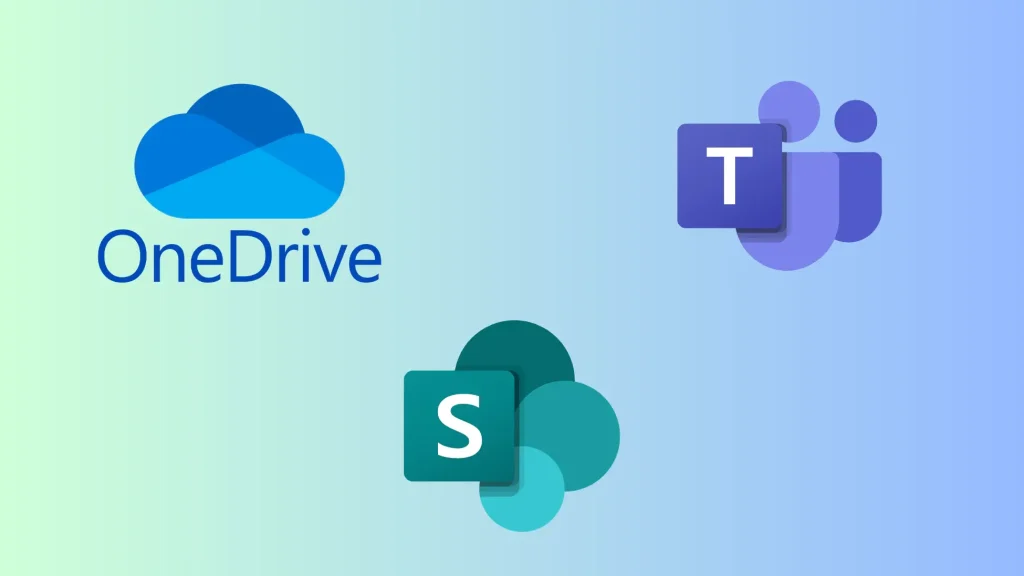
Практические советы
— Всегда проверяйте, что значок OneDrive в панели задач «синий», а не «серый» — это значит, что синхронизация активна
— Для быстрого доступа используйте сайт onedrive.live.com и мобильное приложение
— Настройте уведомления о сбоях синхронизации, чтобы вовремя узнавать о проблемах
— Включите двухфакторную аутентификацию для аккаунта Microsoft для большей безопасности
OneDrive в Windows 11 — это не просто облачное хранилище, а полноценный резервный копировщик. Он автоматически сохраняет данные, позволяет управлять версиями документов и восстанавливать файлы даже после их удаления. Если правильно настроить резервное копирование и использовать встроенные функции восстановления, риск потери данных будет сведен к минимуму.
OneDrive подходит и для личных пользователей, и для бизнеса, а встроенные возможности делают его удобным решением для повседневной работы и защиты информации.


















